CSV,Excelデータの取り込み設定(オリジナルフォームカテゴリの作成)
![]() 事前準備の第一歩は、販売管理システムから出力した請求書などの帳票データ(CSV、Excel)の取り込み設定です。
事前準備の第一歩は、販売管理システムから出力した請求書などの帳票データ(CSV、Excel)の取り込み設定です。
「オリジナルフォームカテゴリ」を利用すれば自社システムで利用している項目をそのまま取り込むことができるので、業界独自のものなど一般的でない項目も自由に帳票で利用できます。
1. 帳票データの準備
販売管理システムから出力されるCSVまたはExcelの帳票データを用意します。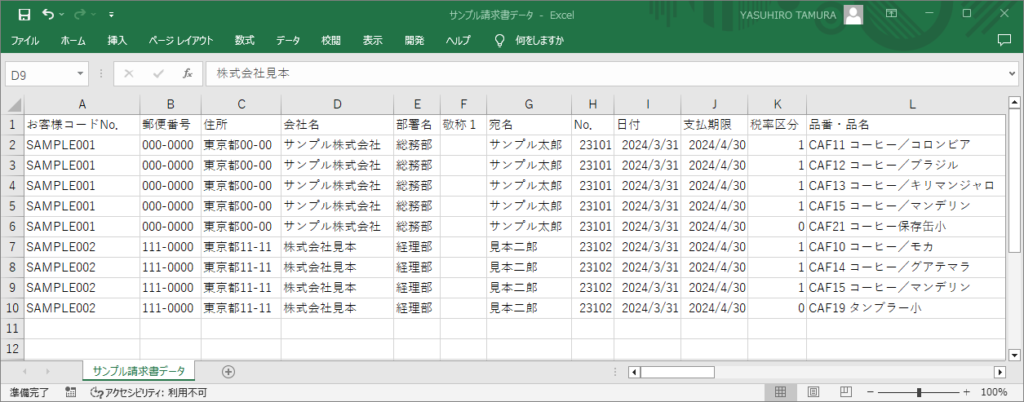
フォームカテゴリの作成には先頭行の項目名を利用します。2行目以降の明細データは無くても問題ありません。
列の並び順は自由で帳票に表示しない項目があっても取り込み設定で対応可能。販売管理システムからの出力データをそのまま利用できます。
2. オリジナルフォームカテゴリの新規作成
フォームカテゴリ一覧のオリジナルフォームカテゴリタブにある【+新規作成】からSTEP1で用意した帳票データを選択し取り込みます。
データがない場合は項目を手動で入力することもできます。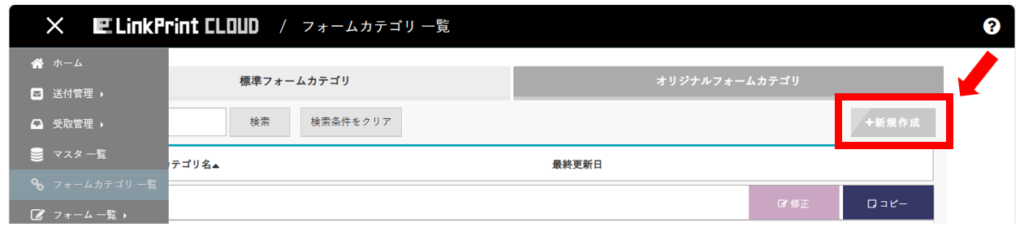
3. 取り込んだ項目の役割を設定
CSV(またはExcel)データの項目名が取り込まれますので、各項目の帳票上での役割を設定します。
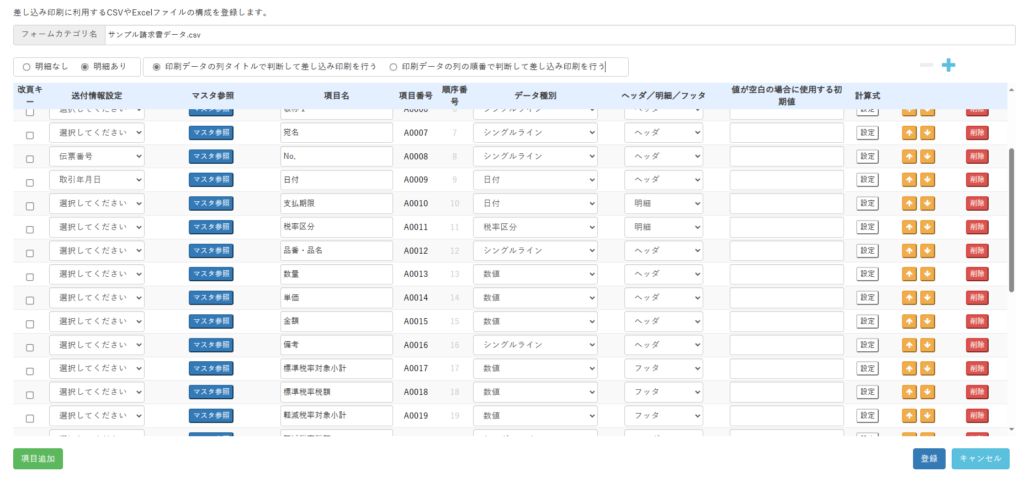
主な設定項目
| 送付管理情報 |
送付管理機能での管理に必要となる、取引年月日/取引金額/伝票番号/送付物備考として利用する項目を指定します。 💡 電子送付を利用する場合は、電子帳簿保存法の要件に対応するため、取引年月日/取引金額は必ず指定してください |
| データ種別 | シングルライン(文字)や数値、日付など、各項目がどのようなデータなのかを指定します。 |
| ヘッダ/明細/フッタ |
ヘッダ : 取引先情報や伝票日付、伝票番号などの帳票の基本情報 明細 : 商品名や数量、単価などの明細欄で利用する情報 フッタ : 帳票の合計金額などの数値の合計欄の情報 上記のいずれの役割になるかを設定します。 |
| 計算式 | 必要に応じて計算式(各項目の値を利用した四則演算や条件分岐式など)を設定することも可能です。 |
これで帳票データの取り込み設定(オリジナルフォームカテゴリの作成)は完了です。どのようなデータでも項目名を取り込んでかんたんに設定することができます。
このオリジナルフォームカテゴリに設定した項目を利用してテンプレートフォーム(帳票)を作成する、または作成済みのテンプレートフォームとの対応付けをすることで、データ取り込みから帳票の作成までが可能となります。
▶LinkPrint CLOUDヘルプ オリジナルフォームカテゴリの作成




